インストール後に 「 機能拡張がブロックされました 」 または 「 保護を開始できません 」 とメッセージが表示される
macOS 10.13 ( High Sierra ) 以降の環境でセキュリティ対策ツール for Mac をインストール後、 「 機能拡張がブロックされました 」 または 「 保護を開始できません 」 とメッセージが表示される場合があります。
-
[ "セキュリティ"環境設定を開く ] ボタンをクリックします。
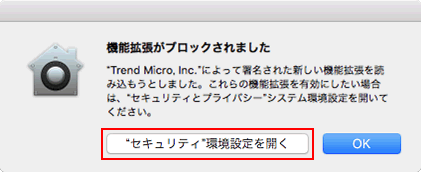
「 "セキュリティ"環境設定を開く 」 ボタンがない場合
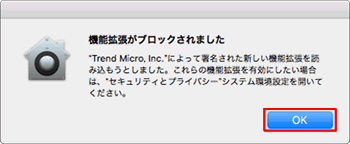
[ OK ] をクリックして画面を閉じていただき、以下の手順で 「 セキュリティとプライバシー 」 の画面を表示させてください。
- 画面左上の [ ] をクリックし、[ システム環境設定 ] をクリックします。
- 表示される「 システム環境設定 」 画面の [ セキュリティとプライバシー ] をクリックすると開きます。
-
「 セキュリティとプライバシー 」 画面が表示されましたら、
「 開発元 " Trend Micro, Inc. " のシステムソフトウェアの読み込みがブロックされました 」 の項目の [ 許可 ] ボタンをクリックします。
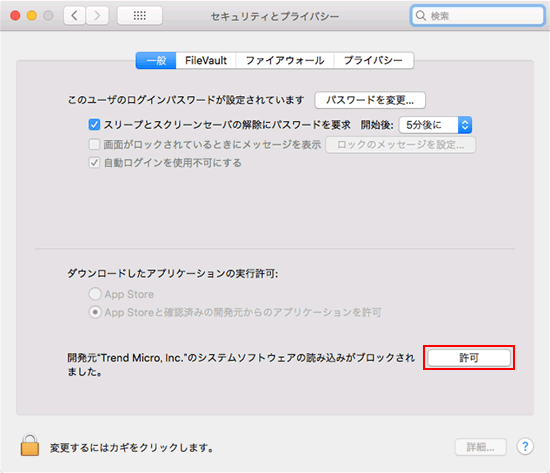
-
「 開発元 " Trend Micro, Inc. " のシステムソフトウェアの読み込みがブロックされました 」 の項目が消えましたら、
画面左上の [
 ] をクリックし閉じます。
] をクリックし閉じます。
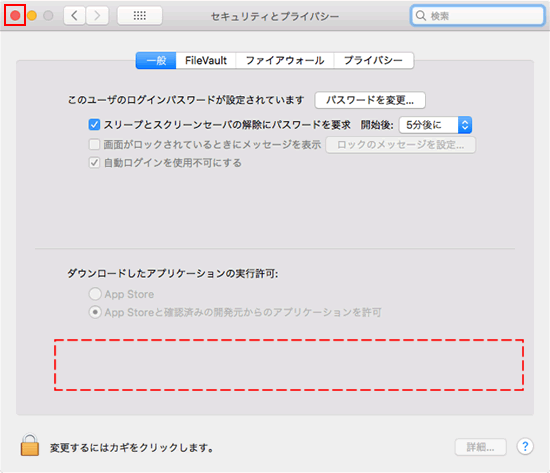
-
以上で操作は完了となります。
メニューバー上でセキュリティ対策ツール for Mac の保護機能が有効になっていることをご確認ください。

-
[ OK ] ボタンをクリックします。
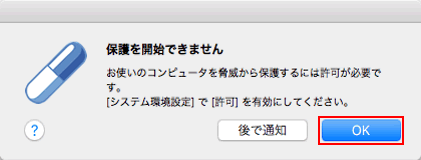
-
「 セキュリティとプライバシー 」 画面が表示されましたら、
「 開発元 " Trend Micro, Inc. " のシステムソフトウェアの読み込みがブロックされました 」 の項目の [ 許可 ] ボタンをクリックします。
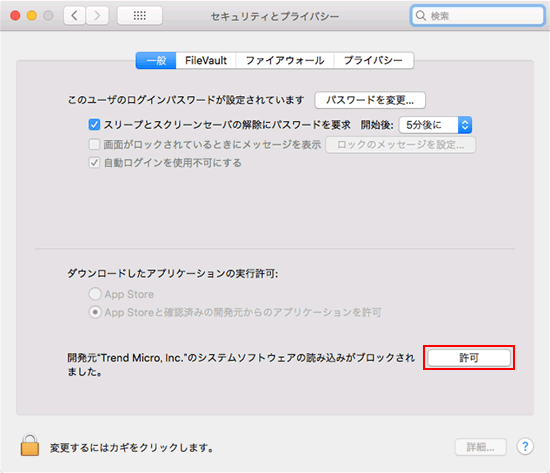
-
「 開発元 " Trend Micro, Inc. " のシステムソフトウェアの読み込みがブロックされました 」 の項目が消えましたら、
画面左上の [
 ] をクリックし閉じます。
] をクリックし閉じます。
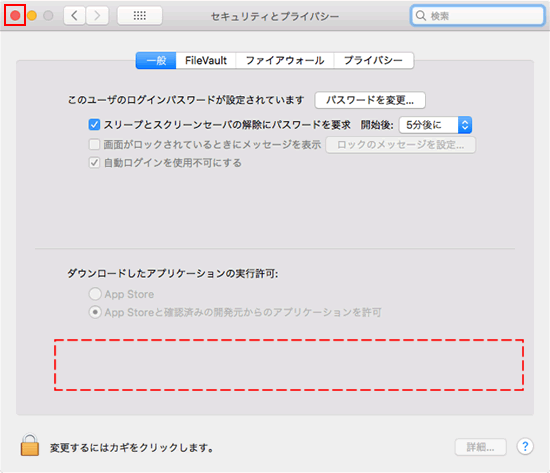
-
以上で操作は完了となります。
メニューバー上でセキュリティ対策ツール for Mac の保護機能が有効になっていることをご確認ください。

ご不明な点がございましたら、お問い合わせフォームもあわせてご利用ください。
お問い合わせフォーム
このページの情報は、参考になりましたか?